Kaum ist das neue Windows 10 auf dem Markt, steht schon ein Patchday an, der die ersten Updates liefert. Damit werden nicht nur Sicherheitslücken geschlossen, sondern auch Fehler (Bugs) behoben.
Wir informieren euch heute nicht nur darüber, was alles im gerade durch Microsoft veröffentlichen Update steckt, sondern auch allgemein zu den Update-Einstellungen in Windows 10. Wer nämlich nicht auf die automatische Durchführung der Aktualisierungen steht, schaut ziemlich in die Röhre.
Patchday: Updates für Windows 10 – Fehlerbehebung & Schließen von Sicherheitslücken
Zum Patchday veröffentlichte Microsoft jetzt insgesamt 14 Updates, sechs davon extra für Windows 10, die vor allem Fehlerbehebungen enthalten. Zusammen mit den anderen Updates für Windows 7 und 8 sowie Microsoft Office, den neuen Browser Edge und den alten Internet Explorer, werden in Summe ganze 58 Sicherheitslücken geschlossen, die die Entwickler entdeckt haben (hier geht es zu einer Übersicht der behobenen Sicherheitsrisiken). Wir raten also dringend allen Nutzern der oben genannten Betriebssysteme und Programme, die Windows Updates schnellstmöglich durchzuführen, falls noch nicht geschehen. So ein Patchday hat schließlich seine Daseinsberechtigung.
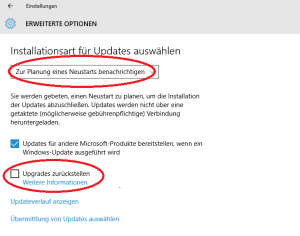
Die Einstellungen für Updates in Windows 10: Die zweite Option „Upgrades zurückstellen“ haben allerdings nur Nutzer von Windows 10 Pro.
Automatische Updates in Windows 10
Nach dem erfolgreichen Upgrade auf Windows 10 stellen sich viele Nutzer die Frage, wie es sich bei den neuen Versionen des Microsoft Betriebssytems mit den automatischen Updates verhält. Wir erinnern uns: Früher war es kein Problem, die Updates ausschließlich manuell anzustoßen anstatt sie automatisch direkt bei Verfügbarkeit durchführen zu lassen. Das hatte den Vorteil, dass es nicht zu unvorhergesehenen Wartezeiten kam, wenn man den Rechner startete und eigentlich direkt loslegen wollte. Unter Windows 10 ist nicht mehr viel von der ehemaligen „Freiheit“ in puncto Updates übrig.
Updates unter Windows 10 Home
Nutzer der Version Windows 10 Home, die die Updates deaktivieren wollen, haben ein Problem: Es geht nämlich nicht. Die einzige Möglichkeit, wie einen die automatische Durchführung von Updates nicht aus heiterem Himmel trifft und massiv Zeit kostet, ist eine kleine Anpassung der Einstellungen. Über das Startmenü gelangt ihr ganz einfach in die „Einstellungen“, wo ihr dann wiederum die Kategorie „Updates und Sicherheit“ anwählen könnt. Dort klickt ihr auf „Erweiterte Optionen“ und habt dann die Möglichkeit, von „Automatisch“ auf „Zur Planung eines Neustarts benachrichtigen“ umzustellen. Damit werden die Windows Updates immer noch automatisch installiert, ohne dass ihr etwas dagegen machen könnt, allerdings wird kein ungeplanter Neustart mehr von alleine durchgeführt.
Automatische Updates unter Windows 10 Pro deaktivieren
Wer Windows 10 Pro installiert hat, hat eine Option mehr bei den Einstellungen der automatischen Updates. Hier kann neben dem Punkt „Zur Planung eines Neustarts benachrichtigen“ noch „Upgrades zurückstellen“ gewählt werden. Aber auch das ist kein Freifahrtschein für die manuelle Durchführung von Updates. Diese Option bedeutet nämlich nur eins: Größere (sprich zeitintensive) Updates könnt ihr über einen längeren Zeitraum hinauszögern. ABER: Sicherheitsrelevante Updates, die kritische Lücken in Windows schließen, werden weiterhin automatisch durchgeführt und lassen sich durch keine Einstellung verhindern.
In unserem Artikel über die „Stolpersteine“ in Windows 10 haben wir nicht nur Infos über die Update Einstellungen zusammengestellt, sondern informieren euch noch über zahlreiche andere Veränderungen unter dem neuen Betriebssystem. Natürlich stehen wir von PC-SPEZIALIST euch aber auch gerne persönlich zur Verfügung und bieten euch die fachgerechte Durchführung des Windows 10 Upgrades als Service an oder erklären euch persönlich, was sich hinter so einem Patchday verbirgt.

Schreiben Sie einen Kommentar